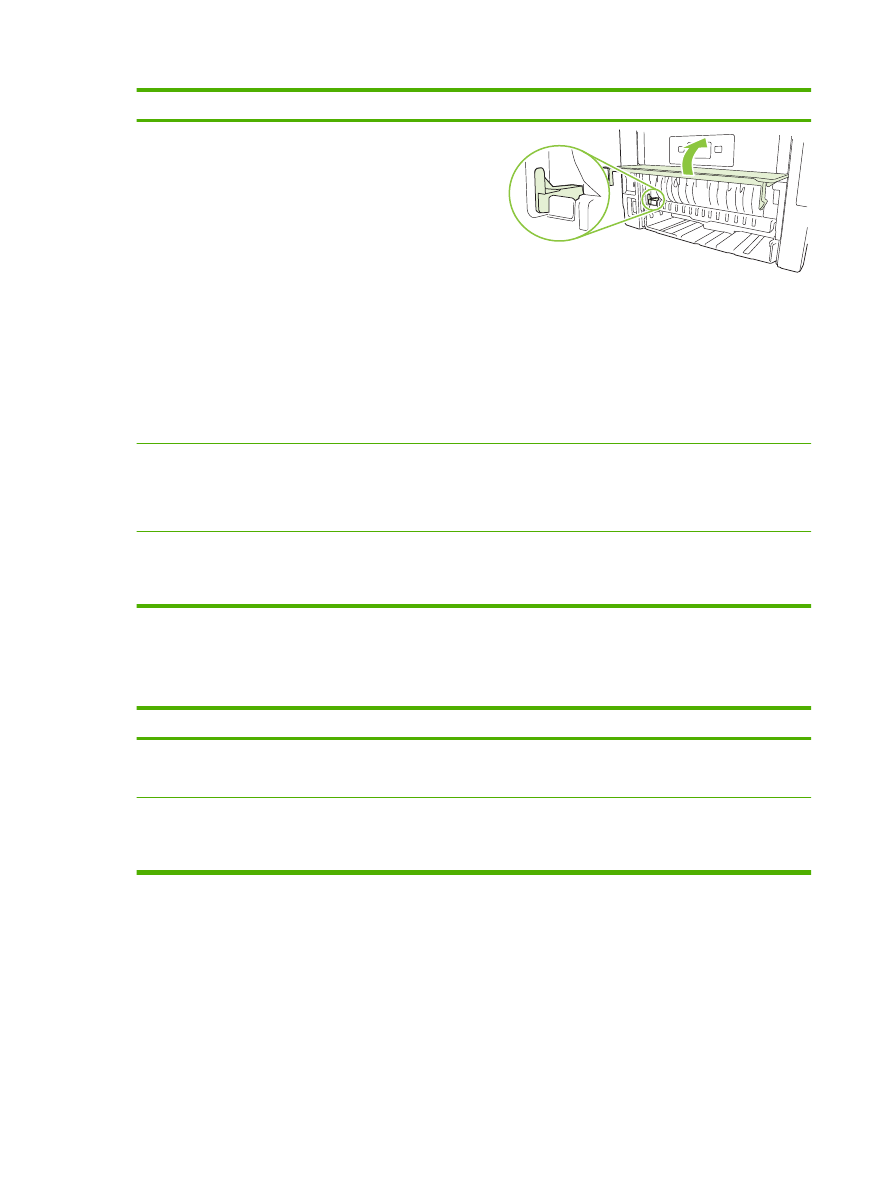
Nastavenie rozšírených možností tlače
Aby ste vykonali nasledujúce úlohy, otvorte ovládač tlačiarne a kliknite na kartu Advanced
(Rozšírené).
70
Kapitola 8 Tlačové úlohy
SKWW
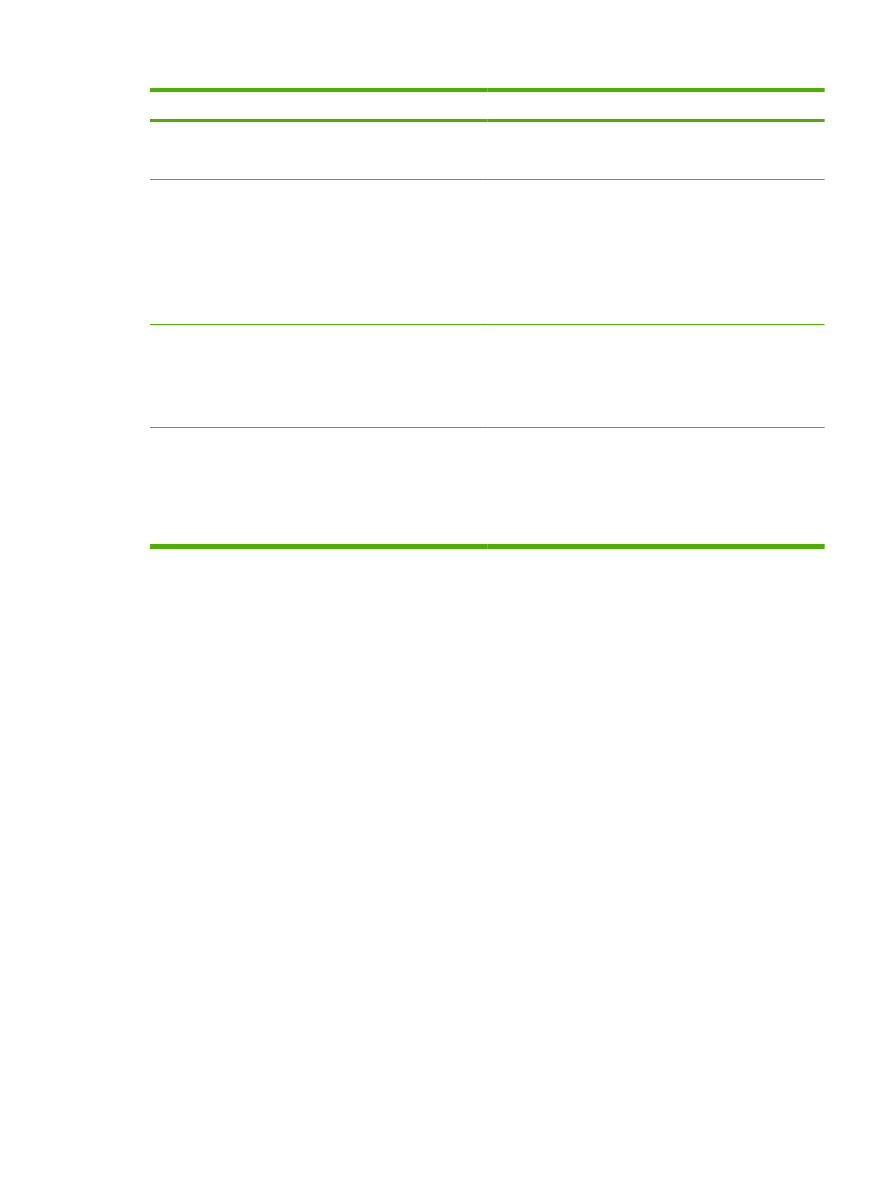
Ako
Kroky na vykonanie
Vyberiem rozšírené možnosti tlače
V ktorejkoľvek z častí kliknite na aktuálne nastavenie, aby
ste aktivovali rozbaľovací zoznam a mohli zmeniť
nastavenie.
Zmením počet tlačených kópií
POZNÁMKA:
Ak vami používaný softvérový program
neposkytuje spôsob tlače určitého počtu kópií, počet kópií
môžete zmeniť v ovládači.
Zmena tohto nastavenia má vplyv na počet kópií pre všetky
tlačové úlohy. Po vytlačení vašej úlohy obnovte toto
nastavenie na originálnu hodnotu.
Otvorte časť Paper/Output (Papier/výstup) a potom zadajte
počet kópií na tlač. Ak vyberiete 2 alebo viac kópií, môžete
vybrať možnosť usporiadania strán.
Vložím hlavičkový alebo predtlačený papier rovnakým
spôsobom pre každú úlohu, bez ohľadu na to, či tlačím na
jednu alebo obidve strany stránky
a) Otvorte časť Document Options (Možnosti dokumentu) a
potom otvorte časť Printer Features (Vlastnosti tlačiarne).
b) V rozbaľovacom zozname Alternative Letterhead Mode
(Režim alternatívneho hlavičkového papiera) vyberte
možnosť On (Zapnúť). c) Do produktu vložte papier
rovnakým spôsobom ako pri tlači na obidve strany.
Zmením poradie, v ktorom sa tlačia strany
a) Otvorte časť Document Options (Možnosti dokumentu) a
potom otvorte časť Layout Options (Možnosti
usporiadania). b) V rozbaľovacom zozname Page Order
(Poradie strán) vyberte možnosť Front to Back (Odpredu
dozadu), aby ste strany vytlačili v rovnakom poradí ako sú v
dokumente, prípadne vyberte možnosť Back to Front
(Odzadu dopredu), aby ste strany vytlačili v opačnom poradí.
SKWW
Používanie funkcií v ovládači tlačiarne pre systém Windows
71
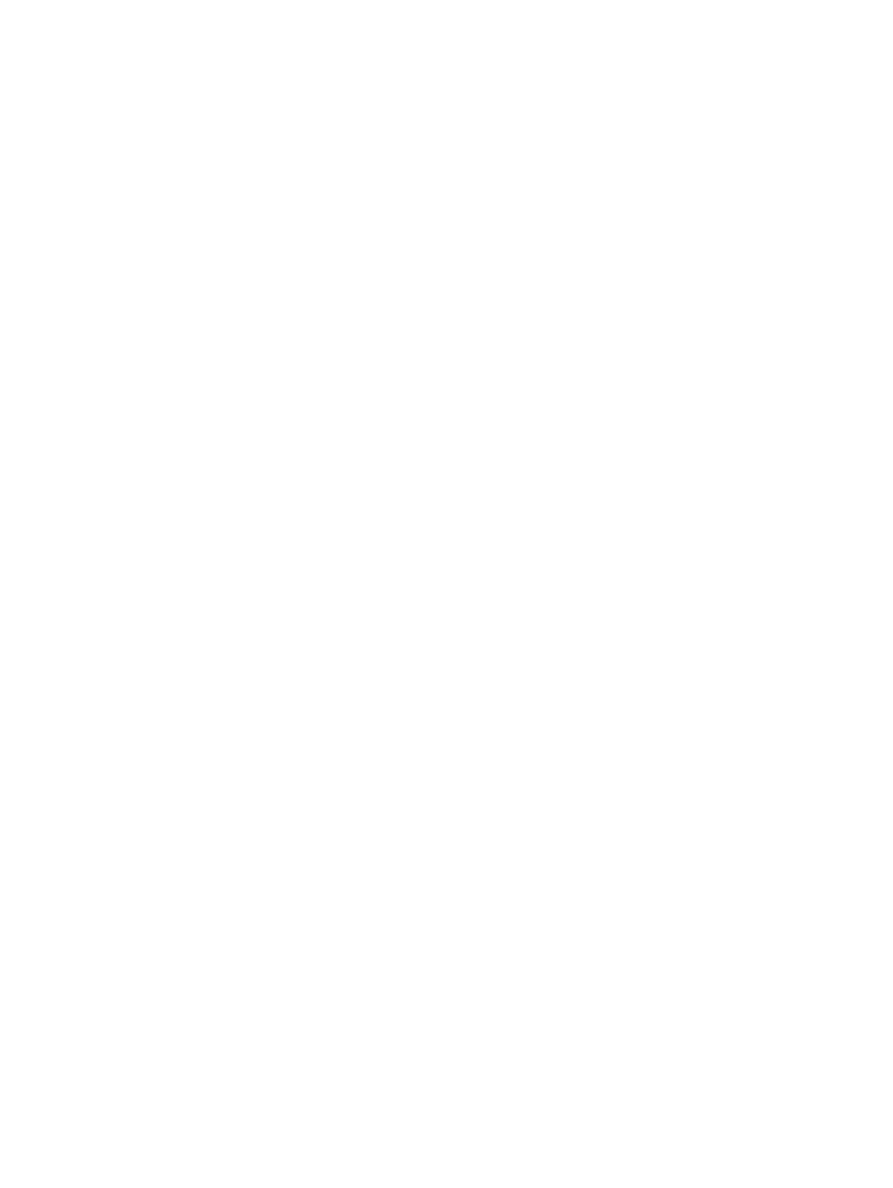
72
Kapitola 8 Tlačové úlohy
SKWW
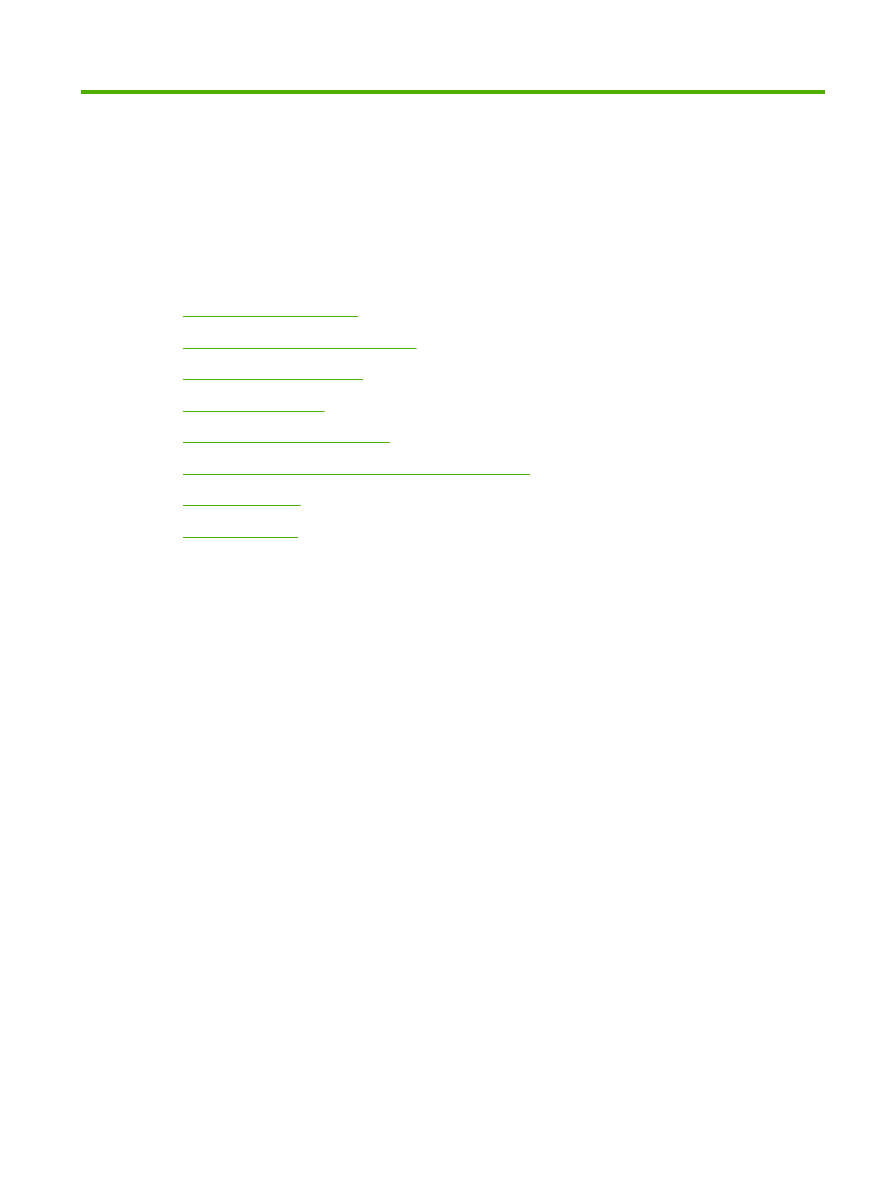
9